Konversi JPG menjadi JPF
Cara mengubah gambar JPG menjadi format JPF (JPEG 2000) dan menemukan perangkat lunak terbaik untuk tugas tersebut
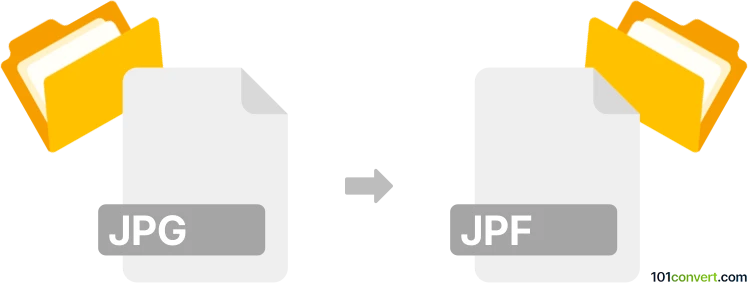
Bagaimana mengkonversi jpg ke jpf berkas
- Lainnya
- Belum ada peringkat.
101convert.com assistant bot
6hr
Memahami format file jpg dan jpf
JPG (atau JPEG) adalah format gambar raster yang banyak digunakan dan dikenal karena kompresi lossy yang efisien, membuatnya ideal untuk fotografi digital dan gambar web. JPF merujuk pada file JPEG 2000 Part 1, yang menggunakan ekstensi .jpf. JPEG 2000 menawarkan kompresi dan kualitas gambar yang lebih baik dibandingkan JPG standar, mendukung kompresi lossy dan lossless, transparansi, serta kedalaman bit yang lebih tinggi.
Kenapa mengonversi jpg ke jpf?
Mengonversi JPG ke JPF bisa menguntungkan ketika Anda membutuhkan kualitas gambar yang lebih baik, kompresi tingkat lanjut, atau fitur seperti transparansi dan kedalaman warna yang lebih tinggi. JPEG 2000 (JPF) sering digunakan dalam pencitraan profesional, pencitraan medis, dan pengarsipan digital karena kemampuannya yang canggih.
Bagaimana cara mengonversi jpg ke jpf
Untuk mengonversi file JPG ke file JPF (JPEG 2000), Anda memerlukan perangkat lunak yang mendukung kedua format tersebut. Berikut langkah-langkahnya menggunakan perangkat lunak yang direkomendasikan:
Menggunakan XnConvert (Windows, macOS, Linux)
- Unduh dan instal XnConvert dari situs resmi.
- Buka XnConvert dan pergi ke Add files untuk memilih gambar JPG Anda.
- Berpindah ke tab Output.
- Atur dropdown Format ke JPEG 2000 (*.jpf, *.jp2, *.j2k).
- Klik Convert untuk memulai proses konversi.
Alternatif: Menggunakan IrfanView (Windows)
- Instal IrfanView dan plugin-nya.
- Buka file JPG Anda di IrfanView.
- Pilih File → Save As.
- Pilih JPEG2000 (*.jpf) sebagai format keluaran.
- Klik Save untuk mengonversi.
Perangkat lunak terbaik untuk konversi jpg ke jpf
- XnConvert – Gratis, lintas platform, konversi batch, mendukung banyak format.
- IrfanView – Ringan, cepat, membutuhkan plugin untuk dukungan JPF.
- GIMP – Editor gambar sumber terbuka, mendukung JPEG 2000 melalui plugin.
Tips untuk konversi yang sukses
- Periksa apakah aplikasi target Anda mendukung file JPF sebelum mengonversi.
- Atur pengaturan kompresi untuk kualitas dan ukuran file yang optimal.
- Simpan cadangan file JPG asli Anda.
Catatan: Catatan konversi jpg ke jpf ini tidak lengkap, harus diverifikasi, dan mungkin mengandung ketidakakuratan. Silakan pilih di bawah ini apakah Anda merasa informasi ini bermanfaat atau tidak.